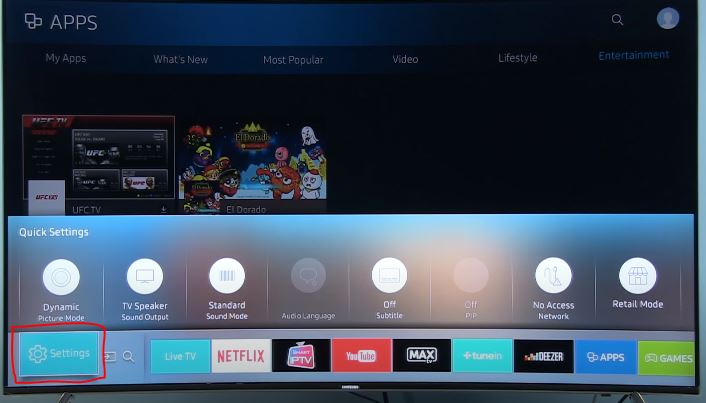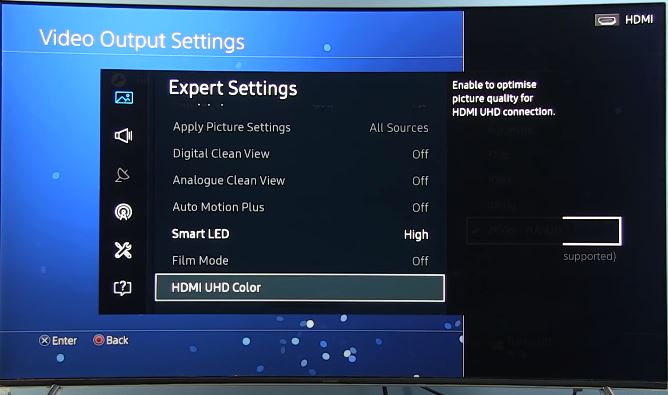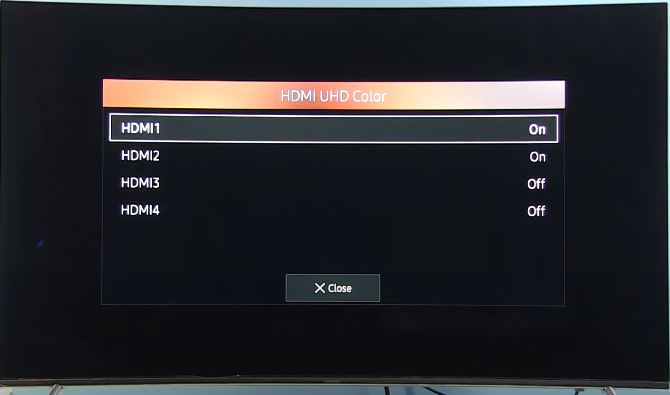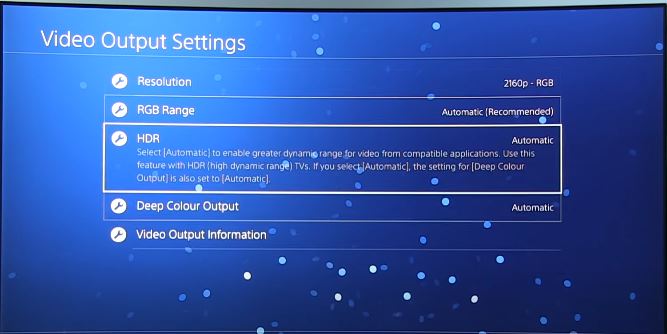El HDR ofrece la posibilidad de ver vídeos con una calidad mejorada. Las consolas de videojuegos modernas también admiten HDR en los juegos. Pero hay alguna peculiaridad a la hora de habilitar el HDR en los televisores Samsung.
Explicación del televisor Samsung HDR
Debes saber que la tecnología HDR no sólo está disponible en los televisores Samsung, otros fabricantes también han implementado el soporte HDR en sus televisores. El propio estándar HDR estipula que no sólo se grabe el fotograma en sí, sino también los metadatos al crear una película en formato digital. También debe haber una subrutina en el televisor que se active cuando se encienda el HDR y que procese los metadatos para corregir la imagen en el televisor. Existen varios formatos HDR, los más avanzados soportan el HDR a nivel de cuadro. La compatibilidad con HDR en los televisores Samsung depende del modelo de televisor, también puede variar el nivel. Para poder decir que un televisor Samsung tiene HDR, deben cumplirse varias condiciones, de las que hablaré brevemente a continuación.
Condiciones para la compatibilidad con HDR en un televisor Samsung
- El televisor debe tener una pantalla que admita una profundidad de color de 10 bits, la compatibilidad con HDR también está disponible en televisores con pantallas con dithering de 8 bits (8 bits +FRC), pero no obtendrás el 100% de las ventajas de HDR.
- El televisor debe tener puertos HDMI 2.0 o superiores, como HDMI 2.1, sólo los puertos de este estándar admiten HDR.
- El televisor debe soportar HDR, como dije antes el sistema operativo debe ser capaz de manejar HDR.
- Debes habilitar el modo HDR en tu televisor, te lo cuento más adelante.
Para activar el modo de compatibilidad con HDR en su televisor Samsung, debe ir al menú del televisor y activar la compatibilidad con HDR. Ten en cuenta que hay diferencias entre los distintos modelos de televisores, dependiendo del año de fabricación del mismo.
Cómo activar el HDR en un televisor Samsung antes de 2018
Ve al menú de tu televisor.
- Busca y selecciona «Ajustes» en tu televisor.
- Seleccione «General» y, a continuación, «Administrador de dispositivos externos«.
- Desplácese y seleccione «HDMI UHD Color«
- Selecciona el puerto HDMI al que está conectada tu PS4 Pro para encenderlo
- También hay televisores que tienen un menú ligeramente diferente, con estos televisores la activación del HDR es la siguiente.
- Ajustes
- Imagen
- Ajustes expertos
- HDMI UHD Color
Activar el HDR en los televisores Samsung 4K a partir de 2018
- Ve al menú de tu televisor.
- Busca y selecciona «Ajustes» en tu televisor.
- Seleccione «General» y, a continuación, seleccione «Gestor de dispositivos externos» .
- Desplázate y selecciona «Señal de entrada plus«.
- Selecciona el puerto HDMI al que está conectada tu PS4 Pro.
Ten en cuenta que el HDR en tu televisor Samsung se activa individualmente para cada puerto HDMI. También tienes que activar la compatibilidad con HDR en tu PS4 entrando en los ajustes de la consola.
Cómo activar el HDR en PlayStation 4 Pro
- En la PS4, dirígete a Ajustes .
- Seleccione Audio y Visualización , y luego seleccione Ajustes de Salida de Vídeo .
- Ajuste la salida de HDR y Deep Color en automático .
- Selecciona «Ajustar HDR» y sigue las instrucciones en pantalla para cambiar la configuración del HDR en tu PS4.
Cómo activar HDR10+ en un televisor Samsung
Debes saber que no es necesario seleccionar el modo HDR en tu televisor. Dependiendo de los metadatos que haya en el flujo de vídeo, el televisor decidirá qué formato procesar HDR10, HLG, HDR10+